情報番号:010916 【更新日:2010.09.22】
「TOSHIBA ecoユーティリティ」消費電力、CO2排出量積算グラフに表示する累積データを消去する方法<Windows(R)7>
対応機器・対象OSとカテゴリ
| 対応機種 |
|
| 対象OS |
Windows(R)7 |
| カテゴリ |
Windowsの操作/設定、省電力、その他のプレインストールソフト、dynabookユーティリティ |
回答・対処方法
はじめに
「TOSHIBA ecoユーティリティ」は、”ecoモード”の利用で、ご使用のパソコンの消費電力を低減します。この機能を継続して使用することで、より大きな消費電力の削減を実現することができます。また、積算グラフでおおよその消費電力量、またはCO2排出量を日ごと、週ごと、月ごとに表示します。
※消費電力量、またはCO2排出量を表示したい場合は、[010909:「TOSHIBA ecoユーティリティ」消費電力量、CO2排出量を表示する方法<Windows(R)7>]をご参照ください。
ここでは、消費電力、またはCO2排出量の積算グラフに表示する累積データを消去する方法について説明します。
【注意】
消去された累積データは復元できません。
操作手順
※ご使用の機種によって若干画像が異なります。
- 「TOSHIBA ecoユーティリティ」を起動します。
※起動方法については、[010906:「TOSHIBA ecoユーティリティ」を起動する方法<Windows(R)7>]をご参照ください。
- 「TOSHIBA ecoユーティリティ」画面が表示します。
◆[履歴]ボタンの場合
a.[履歴]ボタンをクリックします。
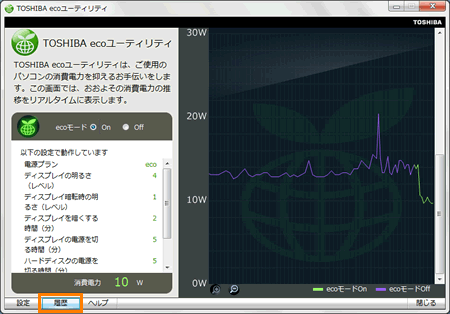 (図1)
(図1)
b.”積算グラフ”画面が表示されます。[履歴設定]ボタンをクリックします。
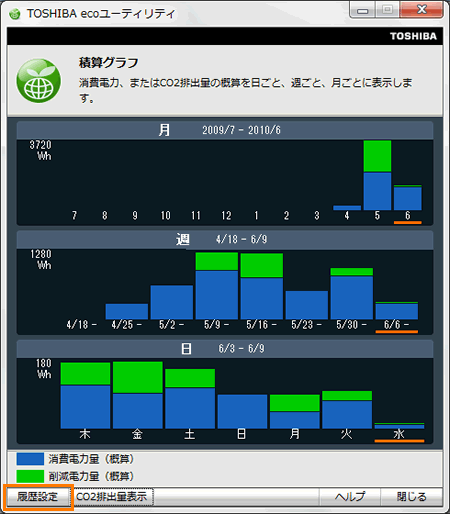 (図2)
(図2)
◆[レポート]ボタンの場合
a.[レポート]ボタンをクリックします。
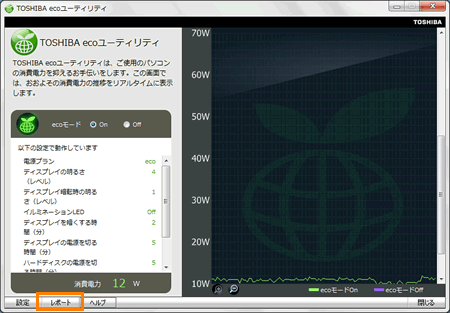 (図3)
(図3)
b.”ecoレポートビューア”画面が表示されます。[設定]ボタンをクリックします。
※”ecoレポートビューア”画面については、<補足:ウィンドウの説明>を参照してください。
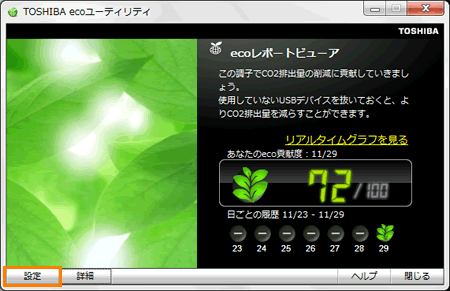 (図4)
(図4)
- 「履歴設定」または「レポート/履歴設定」画面が表示されます。”データ消去”項目の[消去]ボタンをクリックします。
 (図5)
(図5)
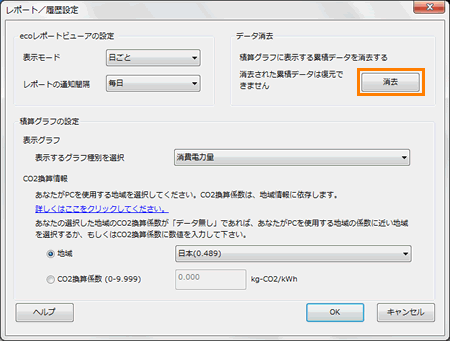 (図6)
(図6)
- ”消費電力の累積データを消去します。よろしいですか?”メッセージ画面が表示されます。[OK]ボタンをクリックします。
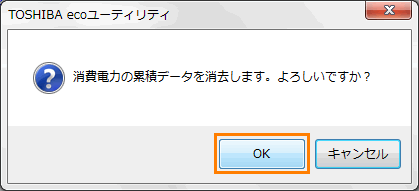 (図7)
(図7)
- 「履歴設定」または「レポート/履歴設定」画面に戻ります。[OK]ボタンをクリックします。
以上で終了です。
消費電力、CO2排出量の累積データが消去されます。
補足:ウィンドウの説明
ecoレポートビューアは、ご使用のパソコンの使用状況に応じたeco貢献度を数値化して表示します。
eco貢献度は0から100の範囲で表示し、100が最も貢献度が高い結果となります。
※ecoレポートビューアを開くためには、お使いのパソコンの履歴データが必要となります。「TOSHIBA ecoユーティリティ」を初めて開いたときや、履歴データを削除した場合は、履歴データが存在しません。次の日以降に、履歴データが存在している場合は開くことができます。
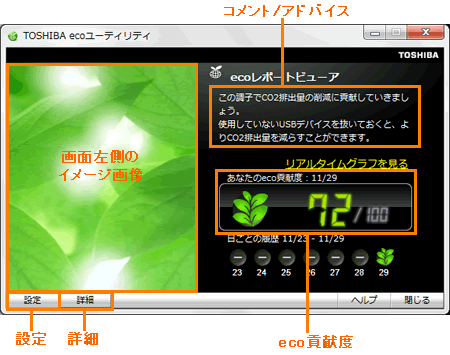 (図8)
(図8)
- 画面左側のイメージ画像
あなたのeco貢献度が高いほど、緑豊かなイメージに変わります。
- コメント/アドバイス
あなたのeco貢献度や省電力設定によってコメントやアドバイスが変わります。より高いeco貢献度を得るための参考にしてください。
- eco貢献度
ecoにおけるあなたの貢献結果の指標として、「eco貢献度」を算出しています。
- 設定ボタン
ecoレポートビューアの設定や積算グラフの設定、データの消去を行なえます。
- 詳細ボタン
積算グラフを表示します。
関連情報
その他の設定方法については以下をご参照ください。
以上
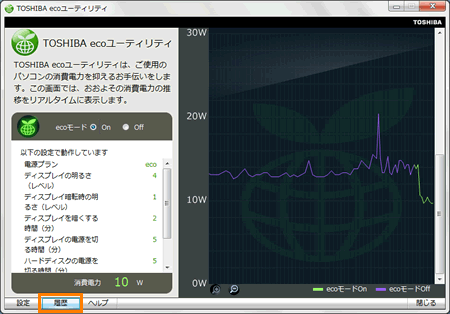 (図1)
(図1)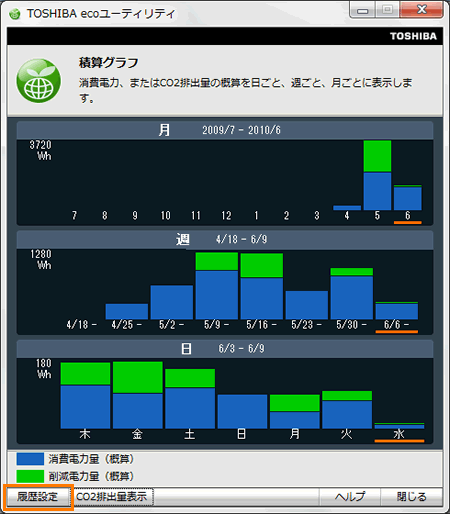 (図2)
(図2)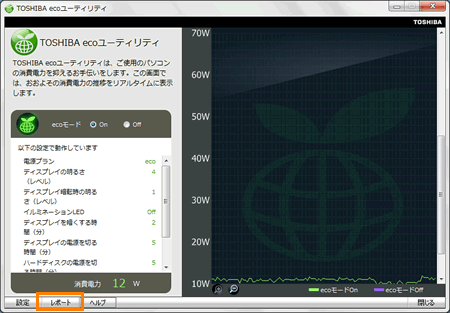 (図3)
(図3)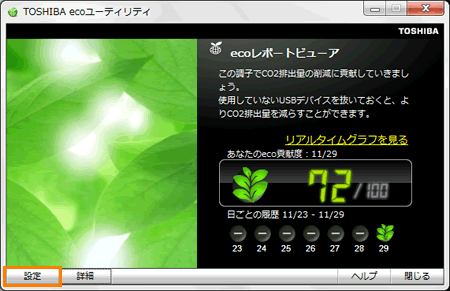 (図4)
(図4) (図5)
(図5)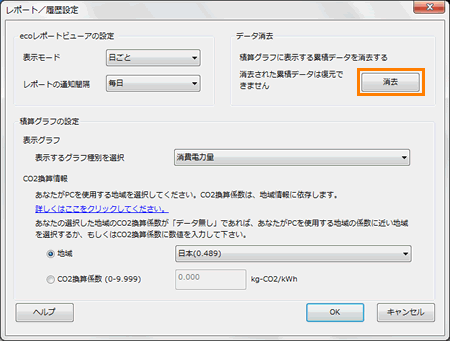 (図6)
(図6)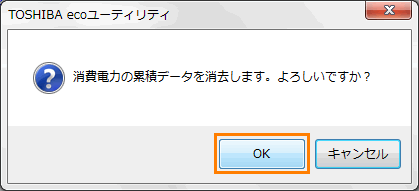 (図7)
(図7)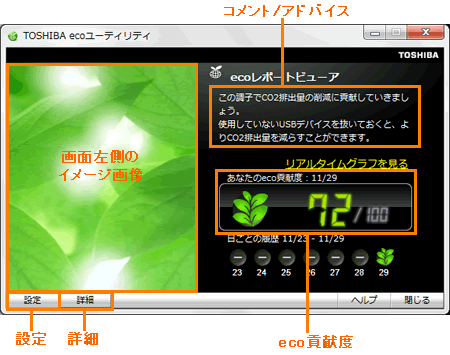 (図8)
(図8)